Як змінити або додати нову адресу доставки на Аліекспресс в мобільній версії сайту, в телефоні?
У даній статті ми поговоримо, як змінити або додати нову адресу доставки в мобільному додатку Аліекспресс.
Деякі користувачі мобільного додатка Аліекспресс іноді стикаються з необхідністю заміни або додавання нового адреси доставки. Але ось як це зробити, знають не всі.
Якщо ж ви ще зовсім не користуєтеся мобільним додатком Аліекспресс, А тільки плануєте його встановити, то вам варто прочитати інструкцію, як встановити, налаштувати і користуватися цією програмою. Зробити це ви можете за посиланням тут.
Як змінити, додати нову адресу доставки в мобільному додатку Аліекспресс?
Якщо у вас виникла необхідність в додаванні нового або зміну старої адреси доставки в мобільному додатку Аліекспресс, То виконайте наступне:
- Відкрийте меню програми, натиснувши на три смужки зліва вгорі
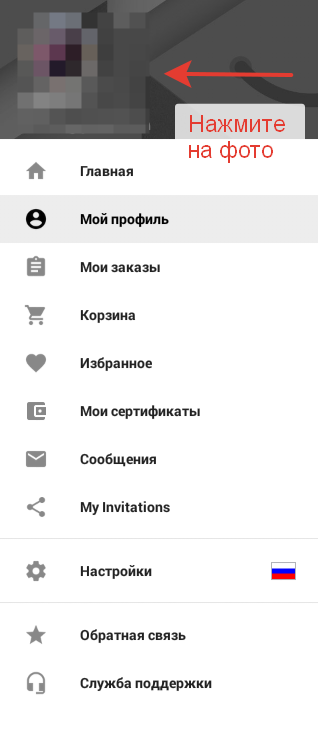
Меню додатка
- Натисніть на фото вашого профілю в самому верху
- Вам відкриється сторінка з основними розділами, на ній знову натисніть на фото профілю
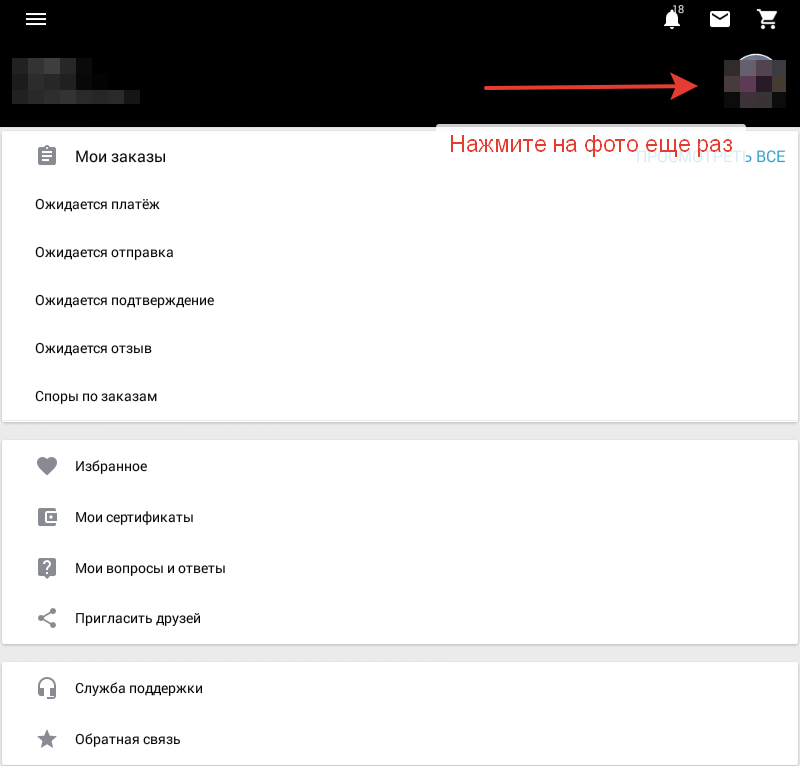
Профіль користувача
- далі виберіть «Адреси доставки»
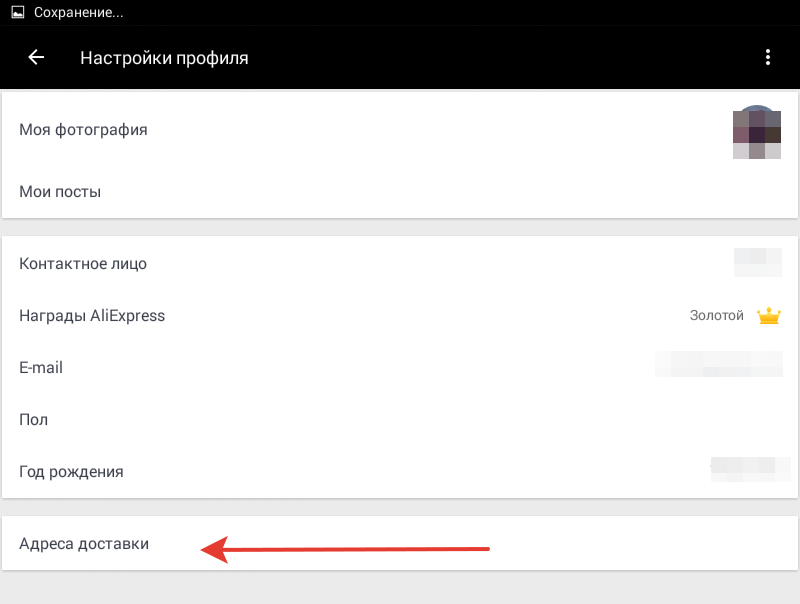
адреси доставки
- Ось тепер потрібний розділ знайдений і можна приступати до зміни або додавання нової адреси
- Якщо вам потрібно відредагувати стару адресу, то виберіть "Редагувати", А для додавання нового - «Додавання нового адреси»
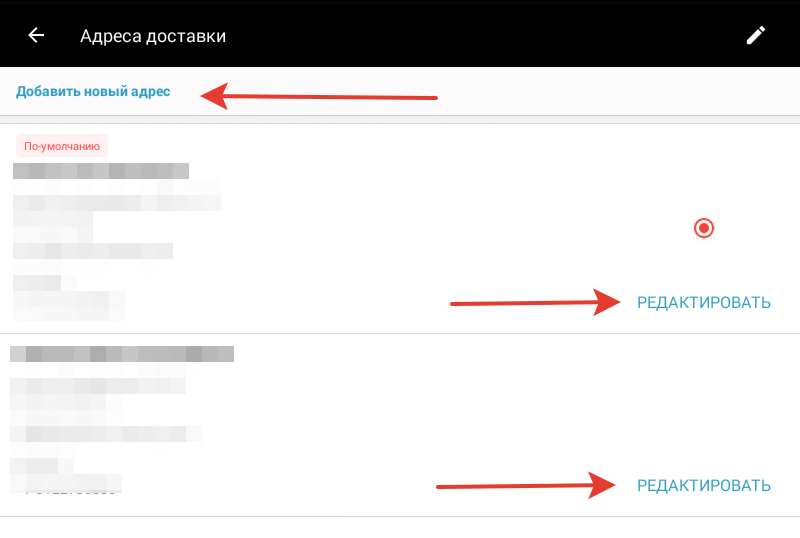
Редагування і додавання адреси
У першому випадку вам відкриється віконце з заповненою анкетою, де можна поміняти інформацію і зберегти її, натиснувши на відповідну кнопку.
А ось при додаванні нового адреси вам відкриється порожня форма для заповнення.
Як заповнити адресу доставки в мобільному додатку Аліекспресс?
Варто зауважити, що заповнювати адресу доставки в мобільному додатку навіть простіше ніж з комп'ютера. Справа в тому, що на комп'ютері всі дані вводяться вручну і на латиниці, а в додатку працює автоматичний пошук, причому запит вводиться російською мовою, а програма сама переводить на латиницю.
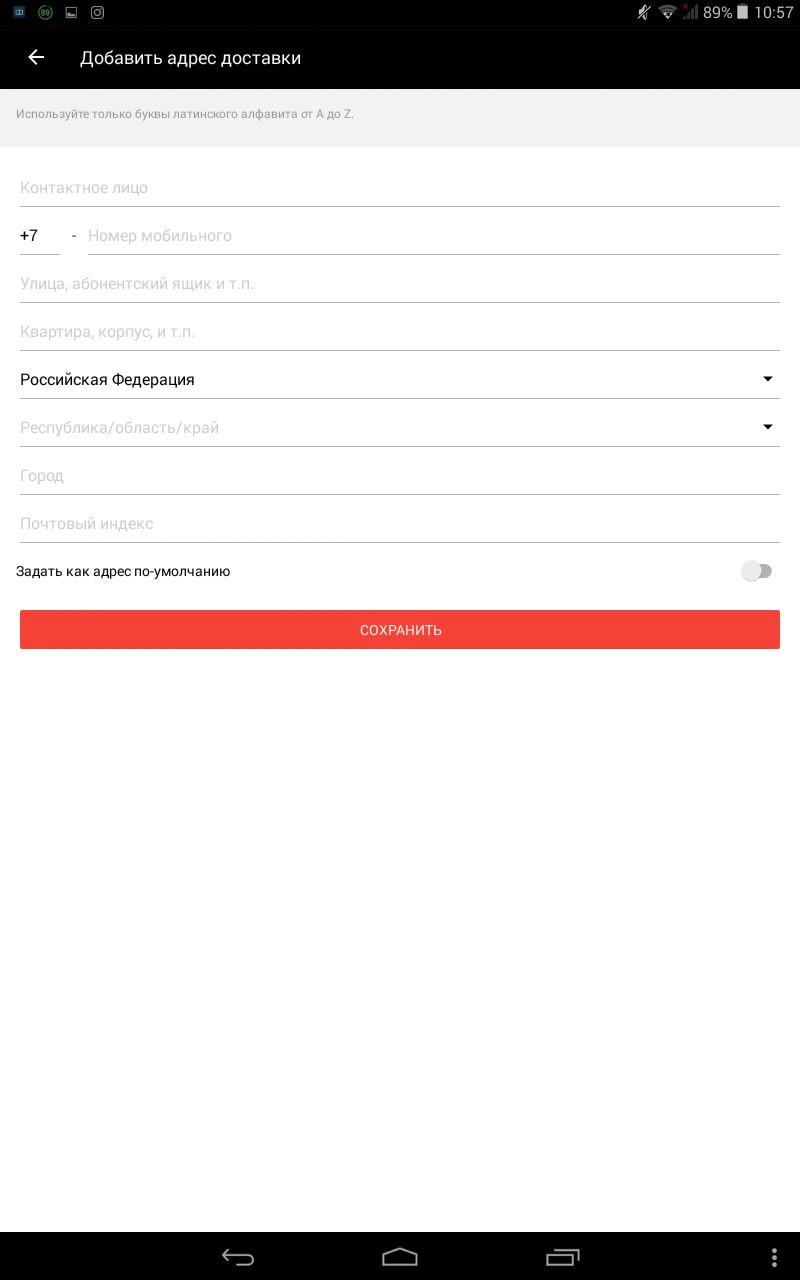
Форма для заповнення адреси
- Отже, в першому рядку вам необхідно ввести свої ПІБ. Звичайно, тут програма переклад сама не зробить, так що доведеться зробити його вручну. Для цього ви можете скористатися сервісом Translit.net. Досить відкрити сайт з телефону за посиланням тут, ввести в велике вікно ПІБ російською і вибрати «В трансліт». Після цього копіюємо отриманий результат і вставляємо його в додаток.
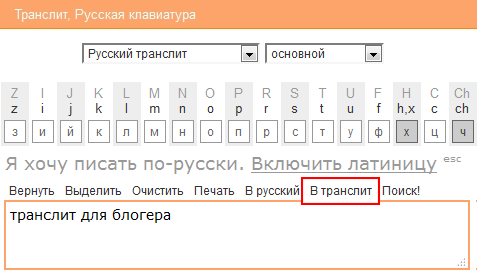
Переклад в трансліт
Далі все буде набагато простіше.
- У наступній сходинці напишіть номер свого телефону, починаючи з 9, щоб було 10 цифр.
- Натисніть на рядок «Вулиця, абонентська скринька». Відкриється віконце для пошуку вулиці. Напишіть її назву і виберіть один з відповідних варіантів. Якщо ви його не побачили, то через кому можете почати писати назву вашого міста. Як тільки побачите потрібний варіант, натисніть на нього і рядок з назвою вулиці буде автоматично заповнена.
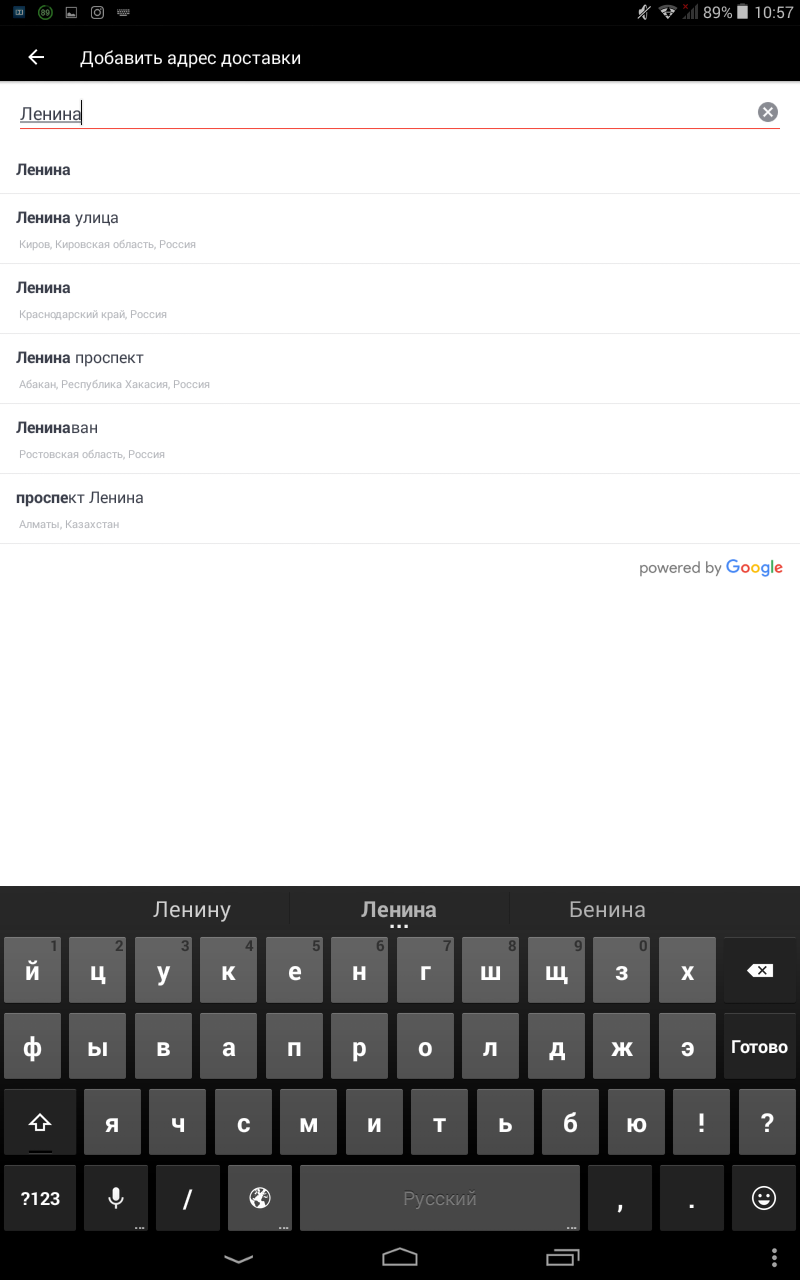
заповнення вулиці
- Далі введіть номер будинку і квартири. Якщо у вас немає корпусу, то можете написати просто через тире, наприклад, 2-1. Або так: d. 2 korpus 1 kv. 1. І в тому і в іншому випадку заповнення виявиться вірним.
- Тепер переходите до рядка з вибором області. Тут же, до речі, вибирається і місто. Спочатку знайдіть в списку свою область:
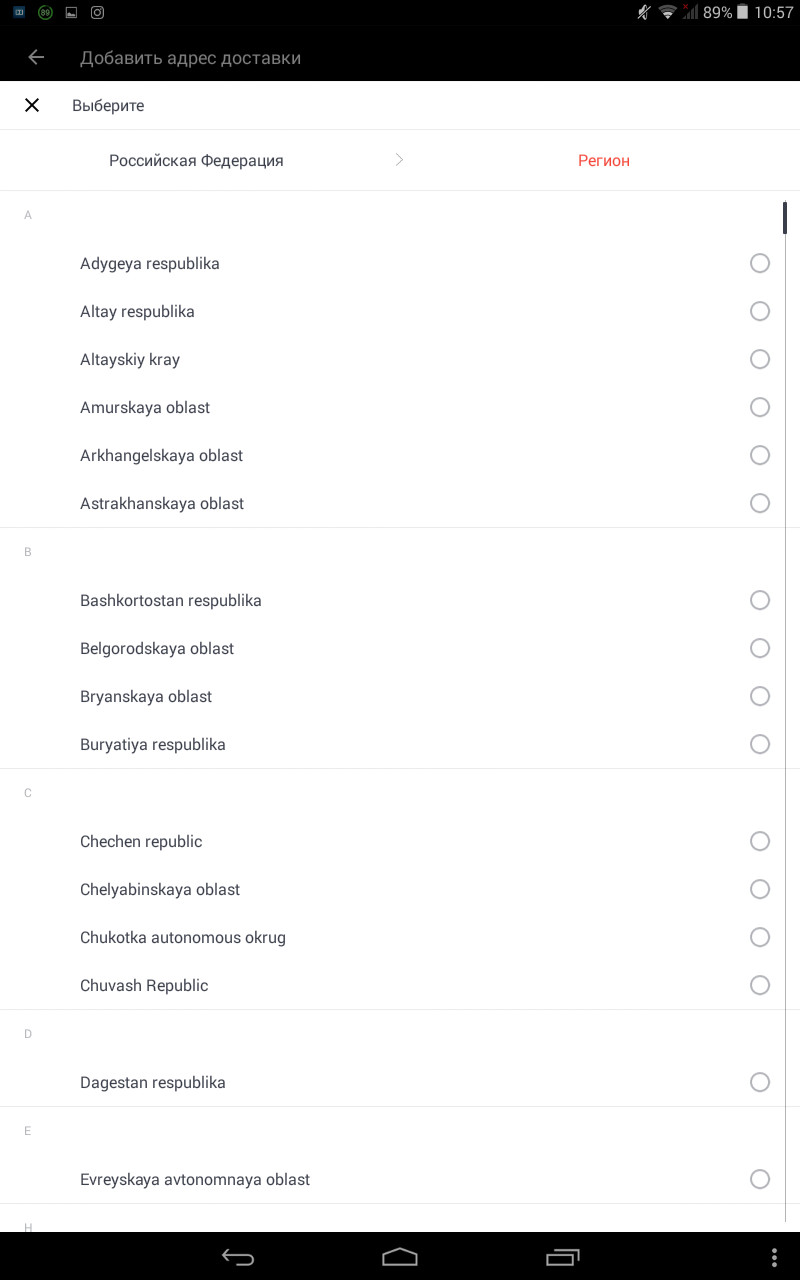
вибір області
- Потім виберіть місто:
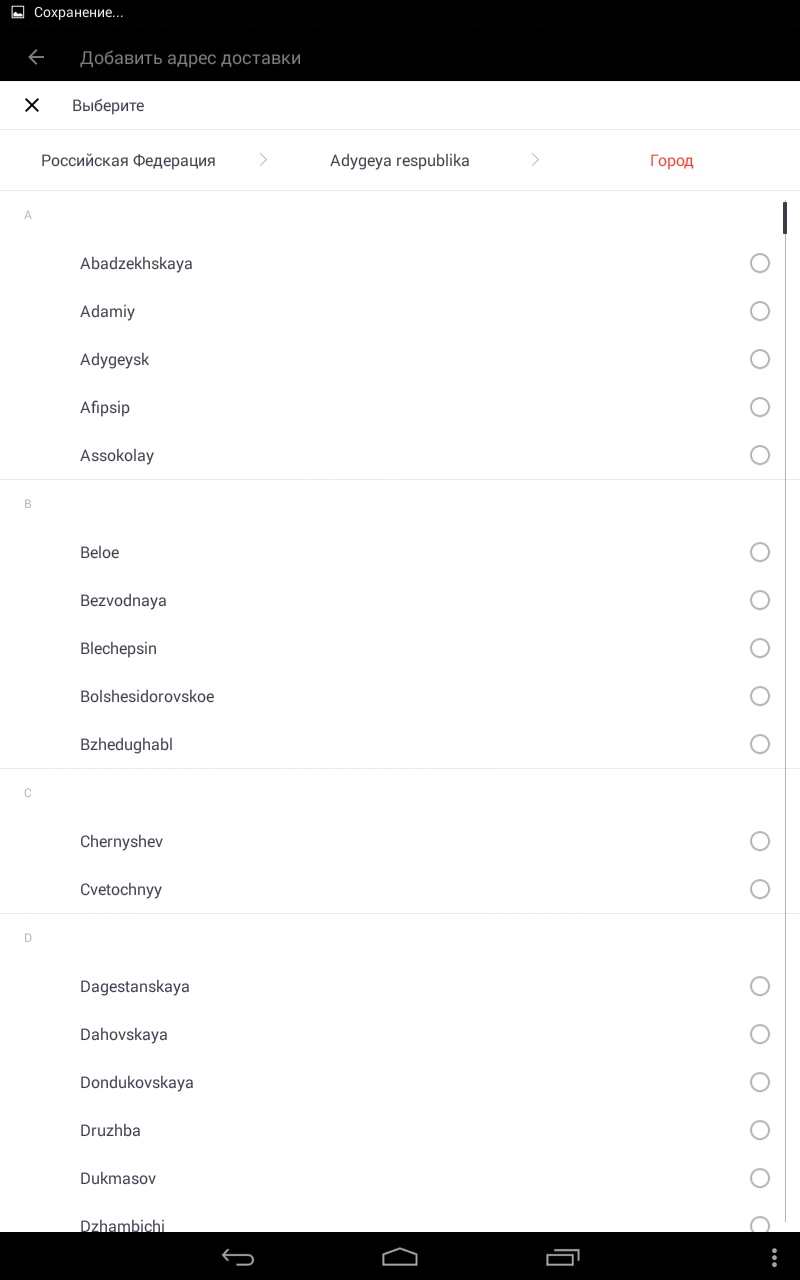
вибір міста
- Таким чином ви заповніть два рядки відразу.
- На завершення напишіть свій поштовий індекс. Якщо він вам невідомий, то можете дізнатися його по посиланню тут.
- Якщо ви хочете, щоб заповнюється адреса використовувався як основний і автоматично вибирався при оформленні замовлень, то натисніть на перемикач напроти відповідного рядка, щоб він став червоним.
- На завершення натисніть «Зберегти».
От і все! Тепер у вас доданий новий адресу доставки на Аліекспрессі ви можете використовувати його для оформлення замовлень.

Коментарі